ผู้ใช้บางรายรายงานว่าได้รับ“ sqlite3.dll หายไปจากคอมพิวเตอร์ของคุณ ” เกิดข้อผิดพลาดเมื่อเปิดโปรแกรมต่างๆ โดยส่วนใหญ่ปัญหานี้จะรายงานใน Windows 7 และ Windows 8 ข้อผิดพลาดที่เกี่ยวข้องกับ ข้อผิดพลาด sqlite3.dll โดยทั่วไปข้อความจะปรากฏขึ้นในขณะที่ผู้ใช้พยายามติดตั้งโปรแกรมบางโปรแกรมเมื่อเริ่มต้นและเมื่อปิดเครื่อง

หลังจากตรวจสอบปัญหาปรากฎว่ามีข้อความแสดงข้อผิดพลาดอื่น ๆ ที่เกี่ยวข้องกับไฟล์ ไฟล์ sqlite3.dll:
- โปรแกรมไม่สามารถเริ่มทำงานได้เนื่องจาก sqlite3.dll หายไปจากคอมพิวเตอร์ของคุณ ลองติดตั้งโปรแกรมใหม่เพื่อแก้ไขปัญหา
- ไม่พบ Sqlite3.dll
- หา [PATH] sqlite3.dll ไม่เจอ
- ไฟล์ sqlite3.dll หายไป
ไม่สามารถเริ่ม [APPLICATION] องค์ประกอบที่จำเป็นขาดหายไป: sqlite3.dll โปรดติดตั้ง [APPLICATION] อีกครั้ง
ของแท้ sqlite3.dll ไฟล์นั้นปลอดภัยและไม่ควรถือเป็นการปฏิบัติต่อคอมพิวเตอร์ของคุณด้วยตัวมันเอง แต่มีบางกรณีที่ sqlite.dll กำลังใช้ไฟล์โดยแอปพลิเคชันที่เป็นอันตราย
สถานการณ์นี้มักเกิดขึ้นเมื่อโปรแกรมที่เป็นอันตรายซึ่งก่อนหน้านี้ใช้ไฟล์ sqlite3.dll สแกนเนอร์ความปลอดภัยหยิบไฟล์ขึ้นมา จากนั้นโปรแกรมป้องกันไวรัสของคุณจะดำเนินการลบไฟล์ที่ติดไวรัสทั้งหมดรวมถึงการเชื่อมโยงเช่นไฟล์ sqlite3.dll ไฟล์. แต่บ่อยครั้งแม้ว่าโปรแกรมป้องกันไวรัสจะจัดการกับการติดเชื้อ แต่ก็มีแนวโน้มที่จะไม่สามารถลบคีย์การเริ่มอัตโนมัติที่กำหนดไว้เพื่อเรียกใช้ sqlite3.dll หากสิ่งนี้เกิดขึ้น Windows จะไม่สามารถค้นหาและเปิดไฟล์ sqlite3.dll และจะแสดงข้อความแสดงข้อผิดพลาดต่อไปนี้แทน:
บันทึก: โปรดทราบว่าปัญหานี้อาจเกิดขึ้นหลังจากการถอนการติดตั้งที่ไม่ดี สำหรับเช่น ผู้ใช้ลบไฟล์ออกจากแอปพลิเคชันด้วยตนเองแทนที่จะถอนการติดตั้งผ่านช่องทางการ
sqlite3.dll คืออะไร?
ไฟล์ sqlite3.dll ย่อมาจาก SQLite - เอ็นจิ้นฐานข้อมูล SQL ที่มีประสิทธิภาพและน้ำหนักเบา SQLite เป็นที่นิยมอย่างมากและถูกใช้โดยโปรแกรมยอดนิยมจำนวนมากที่จำเป็นต้องใช้เอ็นจินฐานข้อมูล SQL ที่ทำธุรกรรม
โดยทั่วไปเมื่อใดก็ตามที่คุณติดตั้งซอฟต์แวร์ที่จำเป็นต้องใช้ SQLite กระบวนการติดตั้งจะตั้งค่าไฟล์ sqlite3.dll การเริ่มต้นไฟล์ระหว่างการบูตระบบ
ส่วนขยาย DLL ย่อมาจาก ไดนามิกลิงก์ไลบรารี - ไลบรารีทั่วไปที่ใช้โดยโปรแกรมที่พัฒนาโดย Microsoft และบุคคลที่ 3 คิดว่าไลบรารีนี้เป็นแหล่งทรัพยากรที่โปรแกรมต่างๆสามารถเรียกใช้เพื่อดำเนินการชุดงานเฉพาะ สิ่งนี้จะกลายเป็นระบบที่มีประสิทธิภาพมาก
นอกจากการประหยัดทรัพยากรระบบจำนวนมากแล้วยังช่วยให้นักพัฒนาเขียนโปรแกรม Windows ได้ง่ายขึ้น หากไม่มีไลบรารีลิงก์แบบไดนามิกนักพัฒนาจะต้องเขียนโค้ดจำนวนมากเพื่อให้ใช้งานได้ง่าย
ภัยคุกคามด้านความปลอดภัยที่อาจเกิดขึ้น
โปรดทราบว่าบ่อยครั้งที่คุณต้องรับมือกับการติดมัลแวร์จริงๆแล้วคุณจะเห็นข้อความแสดงข้อผิดพลาดเนื่องจากผู้เขียนมัลแวร์บางรายทำหน้าที่ปกปิดเส้นทางของพวกเขา
แต่เมื่อใดก็ตามที่คุณพบกับ“ sqlite3.dll หายไปจากคอมพิวเตอร์ของคุณ “ สิ่งสำคัญคือต้องแน่ใจว่าคุณไม่ได้รับมือกับการติดเชื้อไวรัสจริงๆ แม้ว่าคุณจะเห็นข้อความแสดงข้อผิดพลาดเนื่องจาก AV ของคุณจัดการกับปัญหาได้ แต่คุณต้องตรวจสอบให้แน่ใจว่าไฟล์อื่น ๆ ไม่ได้รับผลกระทบเช่นกัน
เนื่องจากนี่เป็นปัญหาที่แท้จริงเราขอแนะนำให้สแกนระบบของคุณด้วยเครื่องสแกนความปลอดภัยที่มีประสิทธิภาพเช่น Safety Scanner หรือ Malwarebytes หากคุณไม่แน่ใจว่าต้องทำอย่างไรคุณสามารถติดตามบทความเชิงลึกของเราได้ ( ที่นี่ ) ในการติดตั้งและกำหนดค่า Malwarebytes เพื่อสแกนหาการติดไวรัสทุกประเภท
คำเตือน: เราไม่แนะนำอย่างยิ่งให้คุณดาวน์โหลดแต่ละรายการ sqlite3.dll ไฟล์จากไซต์ดาวน์โหลด DLL สิ่งเหล่านี้หลายคนอ้างว่าเสนอทางเลือกที่รวดเร็วและปลอดภัย แต่ส่วนใหญ่มักเกิดข้อผิดพลาดที่แตกต่างออกไป โปรดทราบว่านักวิจัยด้านความปลอดภัยจำนวนหนึ่งพบว่าไฟล์ DLL บางไฟล์ที่โฮสต์บนไซต์เหล่านี้มีโค้ดที่เป็นอันตรายซึ่งออกแบบมาเพื่อให้ระบบของคุณมีช่องโหว่
หากคุณต้องการแก้ไขปัญหาที่เกี่ยวข้องกับ sqlite3.dll, เราขอให้คุณยึดติดกับช่องทางการ
วิธีแก้ไขข้อผิดพลาด“ sqlite3.dll หายไป”
หากคุณกำลังจัดการกับไฟล์ ' sqlite3.dll หายไป” ข้อผิดพลาดเราค้นพบการแก้ไขสองสามอย่างที่ช่วยผู้ใช้รายอื่นในสถานการณ์ที่คล้ายคลึงกันในการแก้ไขปัญหา โปรดทำตามสองวิธีตามลำดับจนกว่าคุณจะพบวิธีแก้ไขที่ทำให้ ' sqlite3.dll หายไป” ข้อผิดพลาดที่จะหายไปให้ดี
วิธีที่ 1: การใช้การทำงานอัตโนมัติเพื่อลบข้อผิดพลาด“ sqlite3.dll is missing”
มาดูกันว่า“ sqlite3.dll หายไป” ข้อผิดพลาดสามารถแก้ไขได้โดยอัตโนมัติผ่าน Autoruns เครื่องมือฟรีที่พัฒนาโดยวิศวกรคนหนึ่งของ Microsoft จะตรวจสอบคีย์การเริ่มต้นระบบทั้งหมดที่ไม่ได้อยู่ในบัญชีและช่วยให้คุณสามารถลบรายการที่เกิดข้อผิดพลาดประเภทนี้ได้อย่างง่ายดาย
นี่คือคำแนะนำโดยย่อในการติดตั้งและใช้การทำงานอัตโนมัติเพื่อลบคีย์เริ่มต้นของ sqlite3.dll :
- ไปที่หน้าดาวน์โหลดอย่างเป็นทางการนี้ ( ที่นี่ ) และกดปุ่ม ดาวน์โหลด Autoruns และ Autorunsc . เมื่อดาวน์โหลดไฟล์เก็บถาวรสำเร็จแล้วให้ดึงข้อมูลออกจากที่อื่นที่สามารถเข้าถึงได้

- จากนั้นดับเบิลคลิกที่ไฟล์ autoruns.exe ดำเนินการได้และรอจนกว่ารายการเริ่มต้นของคีย์เริ่มต้นจะถูกเติม
- เมื่อรายการถูกเติมเต็มแล้วให้กด Ctrl + F เพื่อเปิดฟังก์ชันการค้นหาภายใน ทำงานอัตโนมัติ จากนั้นพิมพ์“ sqlite3.dll” ในกล่องใกล้ ๆ หาอะไร และกดปุ่ม ค้นหาถัดไป ปุ่ม.
- จากนั้นคลิกขวาที่รายการที่ไฮไลต์และใช้เวลาสักครู่เพื่อตรวจสอบไฟล์ เส้นทางภาพ และ สำนักพิมพ์ ก่อนที่จะลบ หากคุณพบว่าไฟล์ สำนักพิมพ์ และ เส้นทางภาพ ชี้ให้คุณไปที่แอปพลิเคชันที่คุณไว้วางใจกดปุ่ม ค้นหาถัดไป ปุ่มอีกครั้ง ทำซ้ำขั้นตอนนี้จนกว่าคุณจะพบรายการแอปพลิเคชันที่ไม่มีอยู่ในระบบของคุณอีกต่อไป
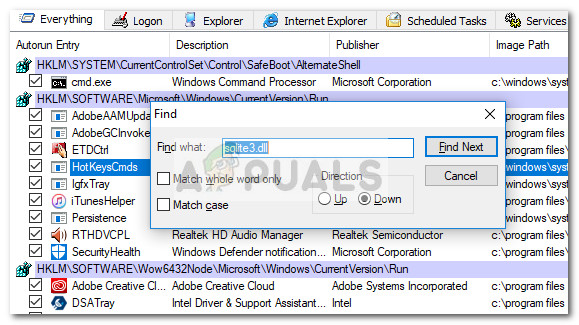 บันทึก: ขึ้นอยู่กับว่าแอปพลิเคชันใดมีคีย์ Autorun ในระบบของคุณคุณอาจพบว่าไฟล์ sqlite3.dll ถูกเรียกใช้โดยแอปพลิเคชันหลายตัว
บันทึก: ขึ้นอยู่กับว่าแอปพลิเคชันใดมีคีย์ Autorun ในระบบของคุณคุณอาจพบว่าไฟล์ sqlite3.dll ถูกเรียกใช้โดยแอปพลิเคชันหลายตัว - เมื่อคุณพบผู้กระทำผิดของคุณแล้วให้คลิกขวาที่มัน ทำงานอัตโนมัติ รายการและคลิกที่ ลบ . จากนั้นคุณสามารถกดปุ่ม ค้นหาถัดไป อีกครั้งเพื่อให้แน่ใจว่าไม่มีคีย์เริ่มต้นอีกต่อไป
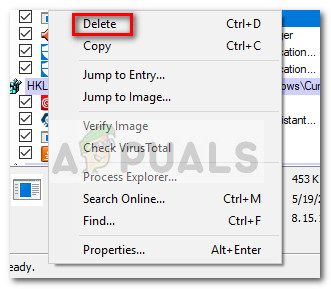
- สุดท้ายให้รีบูตระบบของคุณและดูว่า sqlite3.dll หายไป” ข้อผิดพลาดได้รับการแก้ไขเมื่อเริ่มต้นครั้งถัดไป
หากขั้นตอนข้างต้นยังไม่สามารถแก้ไขปัญหาได้โปรดดูวิธีที่ 2 ที่เราใช้ การกำหนดค่าระบบ เพื่อลบคีย์เริ่มต้นของ sqlite3.dll
วิธีที่ 2: การจัดการกับ ข้อผิดพลาด“ sqlite3.dll หายไป” ผ่าน msconfig
หากการใช้การทำงานอัตโนมัติไม่เป็นประโยชน์ในการแก้ไขปัญหามาลองใช้วิธีนี้โดยการลองผิดลองถูก ผู้ใช้บางรายสามารถแก้ไขปัญหานี้ได้โดยการลบรายการการทำงานอัตโนมัติผ่าน การกำหนดค่าระบบ .
แน่นอนว่าขึ้นอยู่กับจำนวนรายการเริ่มต้นที่คุณใช้งานวิธีนี้อาจใช้เวลาค่อนข้างมาก แต่ในที่สุดคุณจะสามารถค้นพบคีย์ที่รับผิดชอบสำหรับ ' sqlite3.dll หายไปจากคอมพิวเตอร์ของคุณ 'ข้อผิดพลาด.
วิธีพิจารณาว่ารายการเริ่มต้นรายการใดเป็นสาเหตุของ“ sqlite3.dll หายไปจากคอมพิวเตอร์ของคุณ ” ข้อผิดพลาดและวิธีจัดการ:
- กด คีย์ Windows + R เพื่อเปิดไฟล์ เรียกใช้กล่อง . จากนั้นพิมพ์“ msconfig 'และกด ป้อน เพื่อเปิด การกำหนดค่าระบบ .
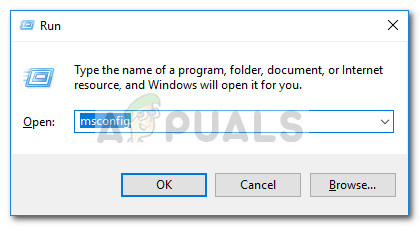
- ข้างใน การกำหนดค่าระบบ , คลิกที่ เริ่มต้น แท็บ
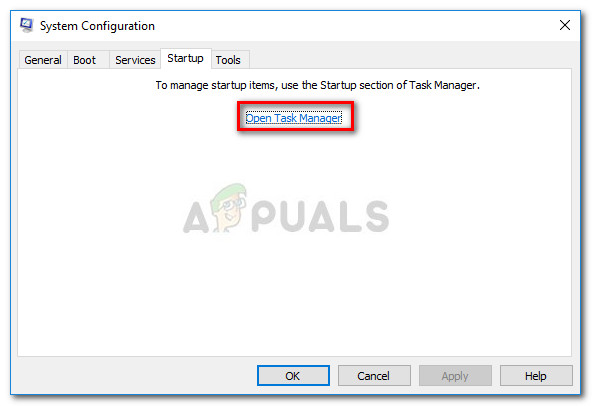 บันทึก: หากคุณใช้ Windows 10 คุณจะต้องคลิกที่ เปิดตัวจัดการงาน เพื่อจัดการรายการเริ่มต้น
บันทึก: หากคุณใช้ Windows 10 คุณจะต้องคลิกที่ เปิดตัวจัดการงาน เพื่อจัดการรายการเริ่มต้น - จากนั้นคลิกไฟล์ สถานะ คอลัมน์ที่ด้านบนเพื่อจัดลำดับรายการทั้งหมดตามสถานะ วิธีนี้จะทำให้ง่ายขึ้นเพื่อให้แน่ใจว่าคุณจะไม่พลาดรายการเริ่มต้นที่เปิดใช้งาน
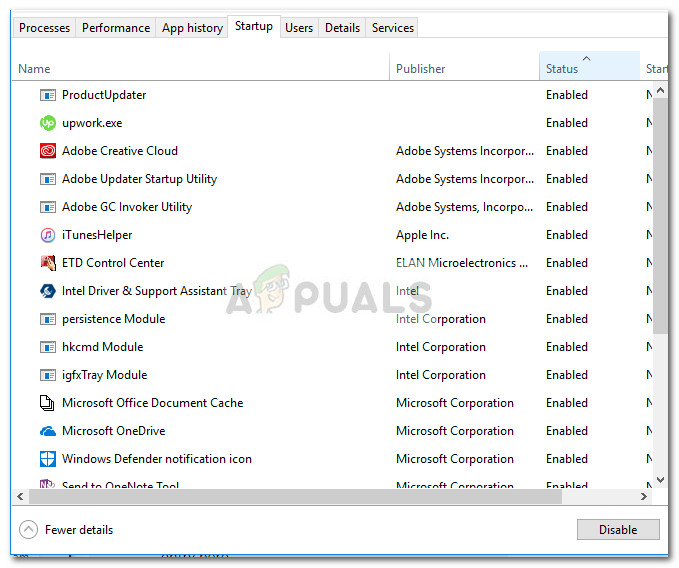
- ตอนนี้ได้เวลาเริ่มกระบวนการลองผิดลองถูก จุดประสงค์คือเพื่อปิดใช้งานรายการเริ่มต้นที่เป็นไปได้ทั้งหมดและรีสตาร์ทคอมพิวเตอร์ของคุณต่อไปจนกว่าคุณจะระบุได้ว่ารายการใดเป็นสาเหตุของปัญหา ด้วยเหตุนี้ให้เลือกและปิดใช้งาน 3-4 รายการแรก (ผ่านทาง ปิดการใช้งาน ปุ่ม) และรีสตาร์ทอุปกรณ์ของคุณ
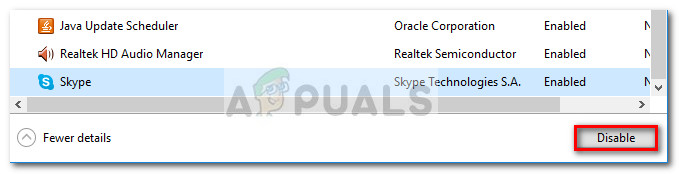 บันทึก: คุณสามารถเร่งกระบวนการได้มากหากคุณยกเว้นผู้เผยแพร่โฆษณาที่เชื่อถือได้ (Oracle, Microsoft, Intel ฯลฯ ) จากการทดลองโดยข้อผิดพลาด โดยปกติปัญหาเฉพาะนี้เกิดจากโปรแกรมขนาดเล็กที่ไม่มีรายชื่อผู้เผยแพร่ คุณควรจะพยายามหาสิ่งนั้นอย่างกระตือรือร้น
บันทึก: คุณสามารถเร่งกระบวนการได้มากหากคุณยกเว้นผู้เผยแพร่โฆษณาที่เชื่อถือได้ (Oracle, Microsoft, Intel ฯลฯ ) จากการทดลองโดยข้อผิดพลาด โดยปกติปัญหาเฉพาะนี้เกิดจากโปรแกรมขนาดเล็กที่ไม่มีรายชื่อผู้เผยแพร่ คุณควรจะพยายามหาสิ่งนั้นอย่างกระตือรือร้น - หากข้อผิดพลาดปรากฏขึ้นอีกครั้งในการเริ่มต้นครั้งถัดไปให้เปิดใช้งานรายการเริ่มต้นที่คุณเพิ่งปิดใช้งานอีกครั้งปิดการใช้งาน 3-4 รายการถัดไปและรีบูตระบบของคุณอีกครั้ง ทำซ้ำขั้นตอนนี้จนกว่า ' sqlite3.dll หายไป” ข้อผิดพลาดจะหายไปและคุณสามารถระบุปัญหาได้

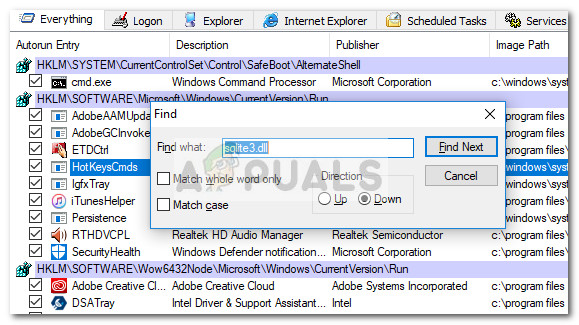 บันทึก: ขึ้นอยู่กับว่าแอปพลิเคชันใดมีคีย์ Autorun ในระบบของคุณคุณอาจพบว่าไฟล์ sqlite3.dll ถูกเรียกใช้โดยแอปพลิเคชันหลายตัว
บันทึก: ขึ้นอยู่กับว่าแอปพลิเคชันใดมีคีย์ Autorun ในระบบของคุณคุณอาจพบว่าไฟล์ sqlite3.dll ถูกเรียกใช้โดยแอปพลิเคชันหลายตัว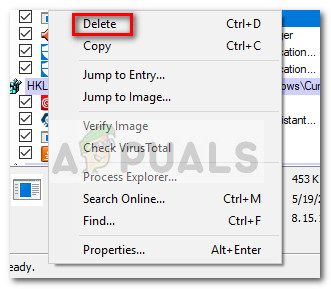
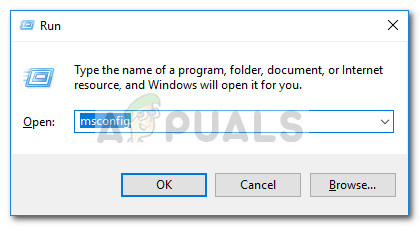
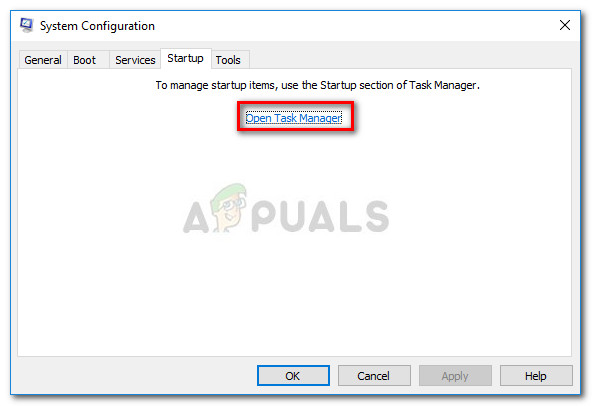 บันทึก: หากคุณใช้ Windows 10 คุณจะต้องคลิกที่ เปิดตัวจัดการงาน เพื่อจัดการรายการเริ่มต้น
บันทึก: หากคุณใช้ Windows 10 คุณจะต้องคลิกที่ เปิดตัวจัดการงาน เพื่อจัดการรายการเริ่มต้น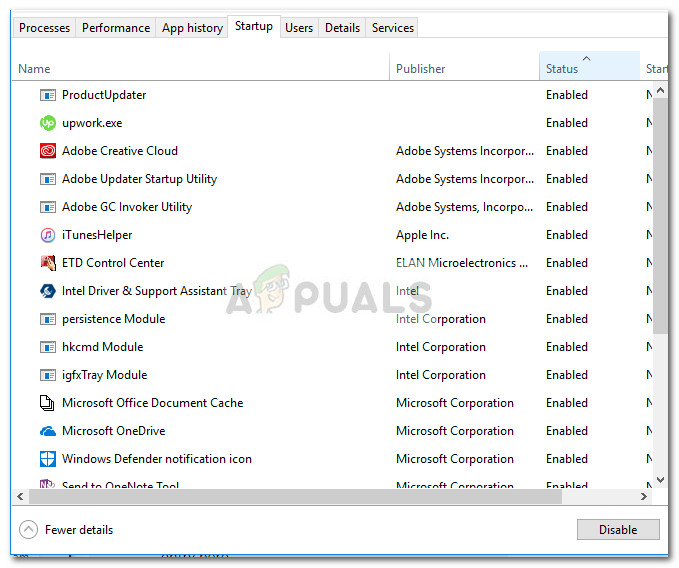
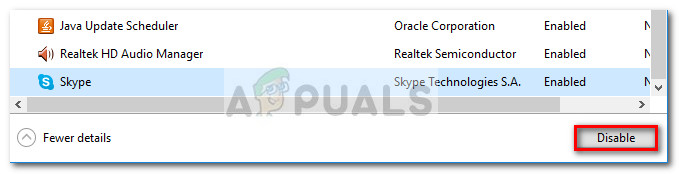 บันทึก: คุณสามารถเร่งกระบวนการได้มากหากคุณยกเว้นผู้เผยแพร่โฆษณาที่เชื่อถือได้ (Oracle, Microsoft, Intel ฯลฯ ) จากการทดลองโดยข้อผิดพลาด โดยปกติปัญหาเฉพาะนี้เกิดจากโปรแกรมขนาดเล็กที่ไม่มีรายชื่อผู้เผยแพร่ คุณควรจะพยายามหาสิ่งนั้นอย่างกระตือรือร้น
บันทึก: คุณสามารถเร่งกระบวนการได้มากหากคุณยกเว้นผู้เผยแพร่โฆษณาที่เชื่อถือได้ (Oracle, Microsoft, Intel ฯลฯ ) จากการทดลองโดยข้อผิดพลาด โดยปกติปัญหาเฉพาะนี้เกิดจากโปรแกรมขนาดเล็กที่ไม่มีรายชื่อผู้เผยแพร่ คุณควรจะพยายามหาสิ่งนั้นอย่างกระตือรือร้น





















![[แก้ไข] ม็อด Beat Saber ไม่ทำงาน](https://jf-balio.pt/img/how-tos/69/beat-saber-mods-not-working.png)
